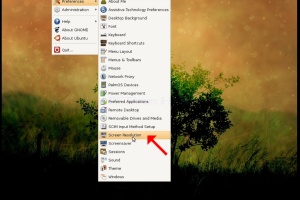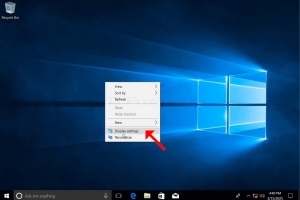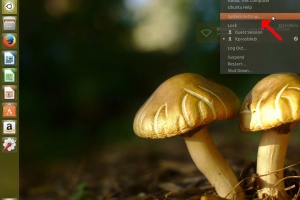1. Щракнете с десния бутон на мишката върху празно място на фона, докато се появи меню.


2. В новото меню потърсете опцията Display Settings (Настройки на дисплея), щракнете върху нея и изчакайте да се появи прозорецът с настройките


3. В прозореца Настройки, в System (Система) > Display options (Опции на дисплея), потърсете опцията Display Resolution (Резолюция на дисплея)

4. В същия ред на Display Resolution (Резолюция на дисплея) щракнете върху падащото меню Current Resolution setting (Настройка на текущата резолюция), за да разширите това меню.


5. От различните опции за разделителна способност изберете тази, която най-добре отговаря на вашите нужди, като щракнете с левия бутон на мишката върху нея ( В този пример избраната е 1024x768)

6. След като изберете новата настройка на разделителната способност, Windows ще ви попита дали искате да запазите промените или да ги върнете. Ако не бъде избрана опция с в рамките на определения брой секунди, Windows ще върне предишната конфигурирана разделителна способност. Това се прави в случай, че мониторът не поддържа избраната разделителна способност и потребителят не е в състояние да види или не вижда в момента видеоизхода, за да върне ръчно новоизбраната разделителна способност.
Ако новоизбраната разделителна способност е съвместима с монитора, изберете Keep Changes (Запазване на промените) и щракнете върху него.